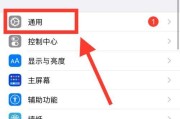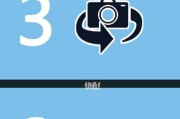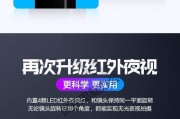系统还原是一种有效的修复电脑问题和恢复稳定性的方法。当电脑出现问题或性能下降时,系统还原可以将操作系统和系统文件恢复到之前的某个时间点,解决潜在的软件冲突和错误。本文将详细介绍系统还原的步骤,帮助您解决电脑问题,使其恢复到正常状态。
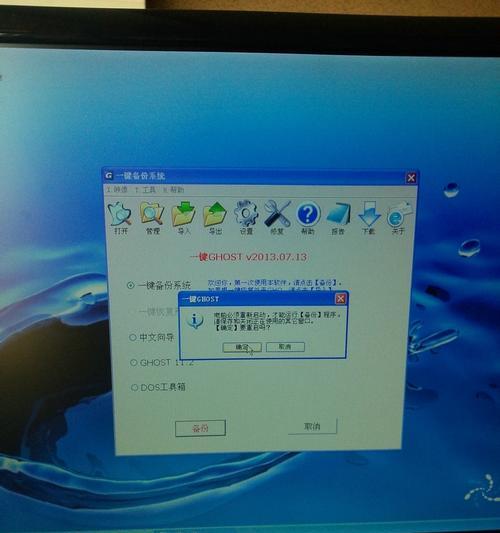
一、了解系统还原功能
通过了解系统还原功能的作用和原理,可以更好地使用它来解决电脑问题。系统还原可以将操作系统和系统文件恢复到之前的某个时间点,但不会影响个人文件和程序安装。
二、创建系统还原点
在进行任何更改之前,我们建议您先创建一个系统还原点。这样,如果出现问题,您可以轻松地将系统恢复到之前的状态。创建还原点非常简单,在控制面板的“系统和安全”选项中找到“创建还原点”,然后按照提示进行操作。
三、访问系统还原
当电脑出现问题时,首先需要访问系统还原功能。在Windows操作系统中,您可以通过按下Win键+R打开运行对话框,输入“rstrui”并按下Enter键,即可打开系统还原界面。
四、选择还原点
在系统还原界面上,您将看到一个日历,显示可用的还原点。选择一个最接近出现问题之前的还原点,并确保勾选“显示更多恢复点”以获取更多选项。点击“下一步”继续。
五、确认还原操作
在确认还原操作之前,请确保已保存并关闭所有正在进行的工作。在点击“完成”按钮之前,仔细阅读还原操作的详细信息,并确认不会影响个人文件和程序安装。
六、等待还原完成
系统还原需要一些时间来完成。在整个过程中,请不要关闭电脑或中断还原操作。电脑将自动重启,并在完成还原后返回到所选还原点的状态。
七、检查问题是否已解决
一旦电脑重启并完成还原,您需要检查问题是否已经解决。测试相关应用程序或功能以确认修复效果。如果问题仍然存在,您可以尝试选择不同的还原点再次进行系统还原。
八、取消系统还原
如果您在还原过程中发现了问题或想取消还原操作,可以在还原操作过程中点击“取消”按钮。但请注意,取消还原后可能无法恢复到之前的状态。
九、修复系统文件
有时候,系统还原可能无法解决问题。在这种情况下,您可以尝试修复系统文件来解决问题。在命令提示符窗口中,输入“sfc/scannow”并按下Enter键,系统将自动扫描和修复损坏的系统文件。
十、定期创建还原点
为了避免未来出现问题时无法恢复,建议您定期创建还原点。这样,您可以在需要时轻松恢复到之前的状态,并解决电脑问题。
十一、备份重要文件
尽管系统还原不会影响个人文件,但为了保险起见,在进行任何重要操作之前,建议您备份重要文件。这样,即使出现问题,您也不会丢失重要数据。
十二、避免频繁使用系统还原
虽然系统还原是一个很有用的功能,但频繁使用可能会导致一些问题。最好的做法是在确定需要还原的时候再使用该功能,并尽量避免重复还原操作。
十三、寻求专业帮助
如果您对系统还原感到困惑或遇到其他电脑问题,请不要犹豫寻求专业帮助。专业技术人员可以帮助您解决问题,并确保系统还原的顺利进行。
十四、其他解决方法
系统还原可能无法解决所有问题。在这种情况下,您可以尝试其他解决方法,如重新安装软件、升级驱动程序或使用系统修复工具。
十五、
系统还原是一个强大而有用的工具,可帮助您解决电脑问题并恢复系统稳定性。通过了解系统还原的步骤和注意事项,您可以轻松应对电脑问题,使其恢复到正常状态。记住,定期创建还原点和备份重要文件是预防问题的好方法。如果遇到困难,请寻求专业帮助,以确保问题得到妥善解决。
恢复系统还原的步骤
随着计算机的广泛应用,我们常常会遇到系统出现问题的情况,这时候恢复系统还原是一个简单有效的解决方案。本文将介绍恢复系统还原的步骤,帮助大家轻松解决各种系统问题。
准备恢复介质
提前准备好恢复介质,可以是系统恢复盘或者U盘,确保其能够被计算机正确识别。
备份重要文件
在进行系统还原之前,一定要备份重要文件,以免数据丢失。
进入恢复界面
在启动计算机的时候按下相应的快捷键进入恢复界面,不同品牌的计算机有不同的快捷键,可在使用手册中查找。
选择系统恢复选项
在恢复界面中,选择系统恢复选项,通常可以在“高级选项”或者“恢复管理”中找到。
选择还原点
在系统恢复选项中,选择恢复点,通常会列出最近几次的还原点供选择,选择一个你认为合适的还原点。
确认还原
在选择还原点后,系统会显示还原的内容和影响,仔细阅读后确认无误,点击“确认”按钮。
等待还原完成
系统开始进行还原操作,这个过程可能需要一些时间,请耐心等待。
重启计算机
还原完成后,系统会要求重新启动计算机,按照提示重新启动。
检查系统恢复结果
系统重启后,检查系统是否已经恢复到选择的还原点,验证恢复结果是否满意。
更新和安装程序
系统还原之后,可能会有一些已经安装的程序需要重新更新或者重新安装,根据需要进行操作。
恢复个人文件
如果备份了个人文件,将其复制回原有位置,以便继续使用。
安装杀毒软件和更新病毒库
系统恢复之后,及时安装杀毒软件,并更新病毒库,确保系统安全。
清理垃圾文件
利用系统工具或者第三方软件进行清理垃圾文件,优化系统性能。
进行系统更新
及时进行系统更新,修补可能存在的漏洞,提高系统的稳定性和安全性。
定期备份重要文件
为了避免系统问题带来的数据丢失,定期备份重要文件是一个好习惯。
恢复系统还原可以帮助我们解决各种系统问题,本文介绍了恢复系统还原的步骤,包括准备恢复介质、备份重要文件、选择还原点、确认还原、检查结果等。通过按照这些步骤操作,我们可以轻松地解决系统问题,恢复系统还原一键搞定。希望本文能对大家有所帮助。
标签: #步骤